Création des rôles
Les rôles que vous allez affecter aux membres sur vos projets sont issus d’un référentiel qui est administré par le gestionnaire de l’abonnement Beesbusy.
La première étape consiste donc à créer les rôles qui seront utilisés, et c’est au gestionnaire de l’abonnement de le faire dans l’onglet « Paramètres abonnement » de son profil.
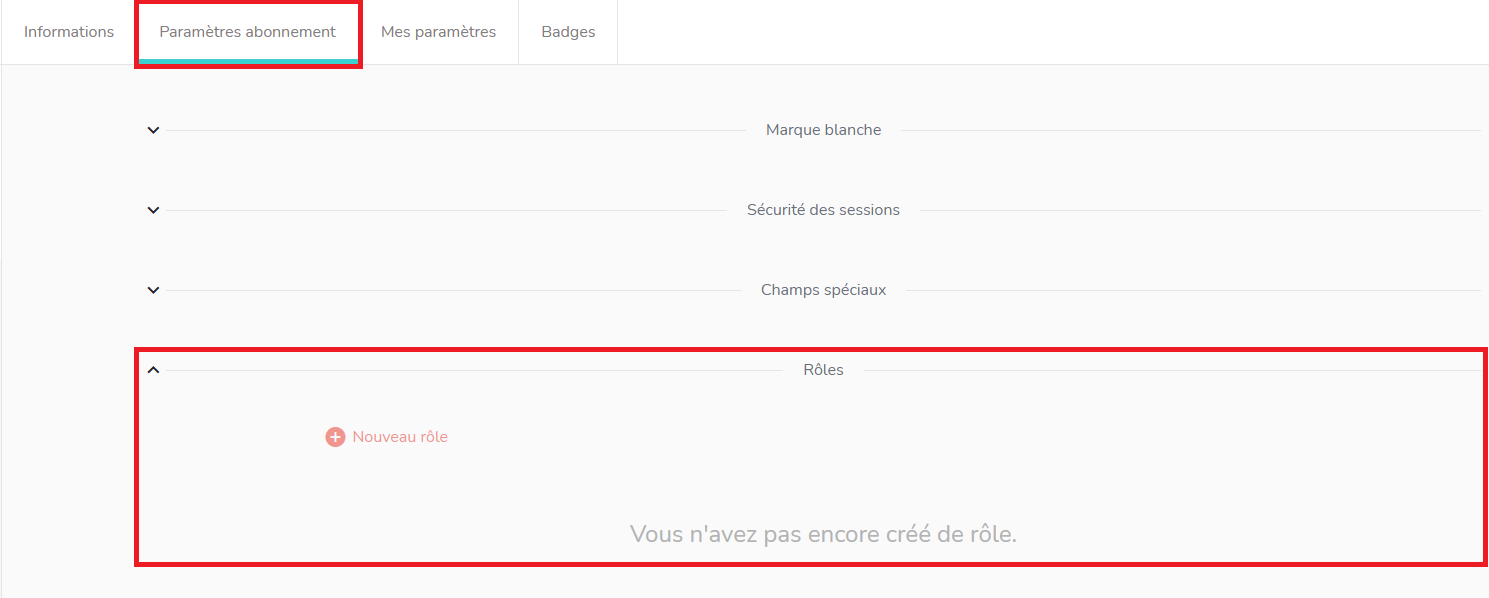
Cliquez sur « Nouveau rôle », nommez le rôle et choisissez lui une couleur :
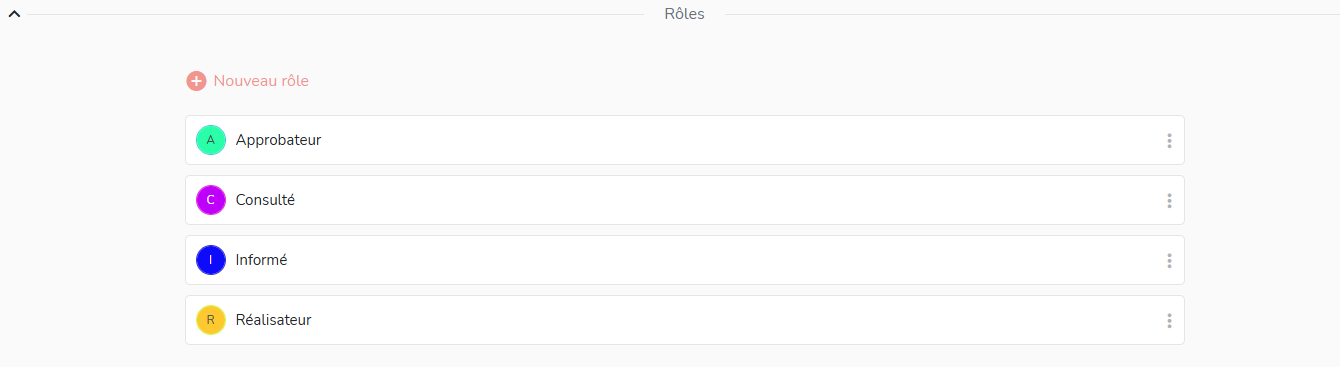
Choix des rôles à utiliser sur un projet
Une fois votre référentiel de rôles créé, rendez-vous dans les paramètres d’un projet sur lequel vous souhaitez utiliser ces rôles. Dans la section « Rôles », ajoutez les rôles à utiliser dans le cadre du projet en question.
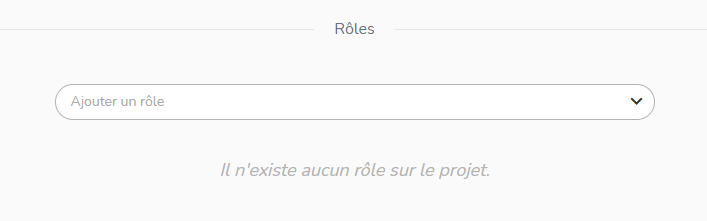
Seuls les membres ayant des droits d’administrateur du projet peuvent ajouter ces rôles.
Le menu déroulant reprend les éléments créés par le gestionnaire de l’abonnement :
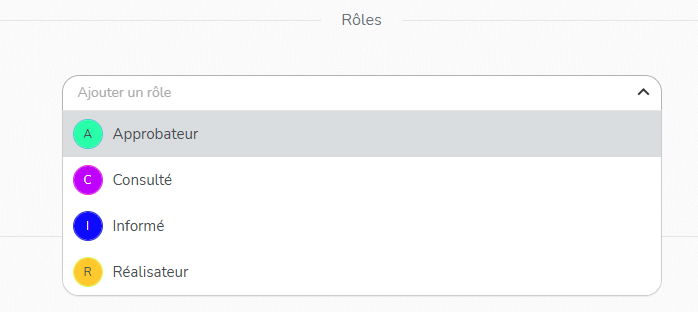
Ajout des rôles sur les membres
Une fois que cela est fait, rendez-vous dans les tâches pour attribuer des rôles à des membres.
Attribution d’un ou plusieurs rôles à un membre sur une tâche
Dans l’onglet Qui des tâches, cliquez sur les 3 petits points à droite du nom du membre, puis cliquez sur « Modifier les rôles »:
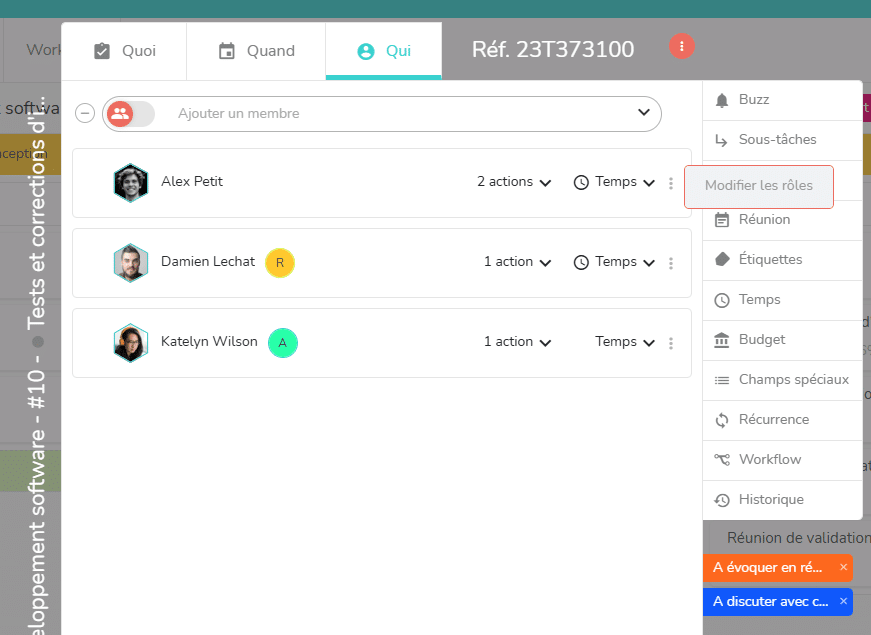
Un menu dans une pop-up vous propose alors de choisir le(s) rôle(s) à affecter au membre.
Vous pouvez affecter plusieurs rôles à un même membre.
Attribution d’un ou plusieurs rôles par défaut pour un membre sur toutes les tâches du projet
Dans les paramètres du projet section « Collaboration sur le projet », vous pouvez choisir d’affecter un rôle ou plusieurs rôles par défaut aux membres.
Pour cela, cliquez sur le bouton « Rôles » se situant tout à droit sur la ligne du membre à qui vous souhaitez affecter un rôle par défaut, puis choisissez le rôle pour ce membre grâce au menu déroulant :
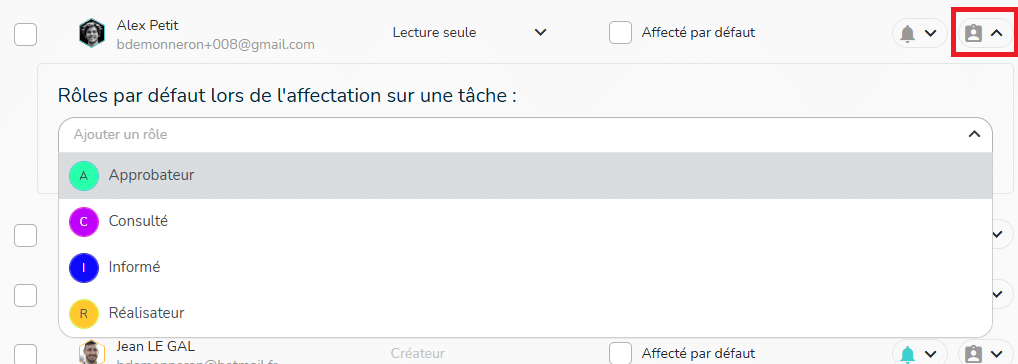
Ce rôle sera alors toujours attribué à ce membre dès que celui-ci sera affecté à une tâche. Néanmoins, sur une tâche en particulier, vous aurez toujours la possibilité de modifier le rôle positionné par défaut sur le membre en ouvrant la tâche en question et en modifiant le rôle du membre dans l’onglet Qui de la tâche.